wpsPPT中如何制作切割字效果
1、在开始选项卡中点击文本框,选择下拉菜单中的横向文本框。

2、在文本框中输入一个英文单词,并调整大小。

3、在插入选项卡中点击形状,选择其中的矩形。

4、在英文单词上插入矩形,位置和大小如图所示。
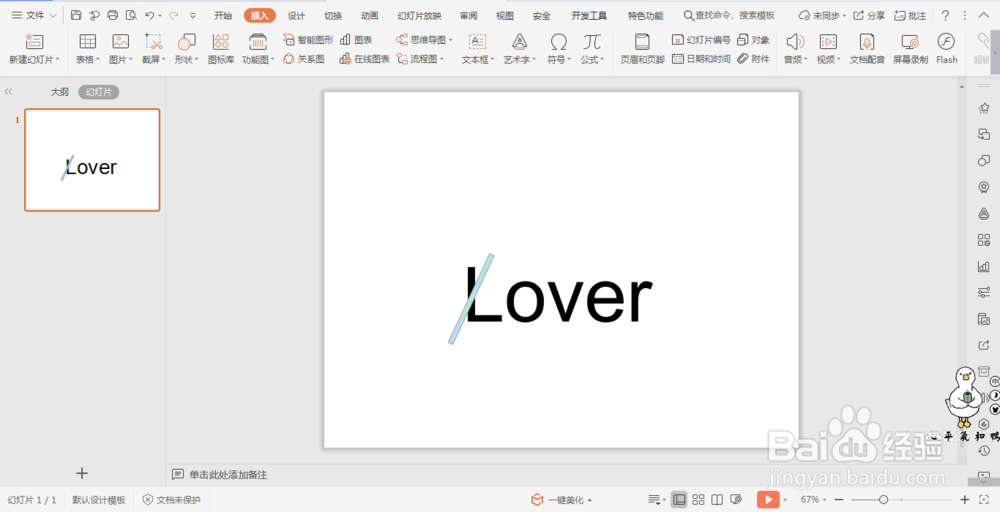
5、鼠标选中这个矩形,按住ctrl键,进行拖动,复制几个相同的矩形,摆放好位置。

6、按住ctrl键,先选中文本,在选中所有的矩形,在绘图工具中点击“合并形状”,选择下拉菜单中的“拆分”。
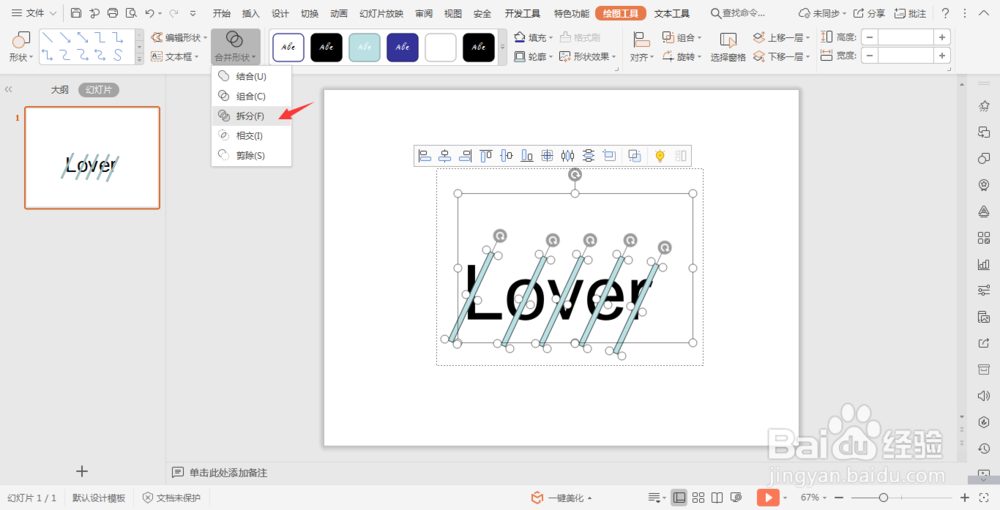
7、删除多余的部分,删除后的效果如图所示。

8、按住ctrl键,选中所有文字的下半部分,鼠标右键设置对象格式,在右侧弹出的属性设置窗格中,选择形状选项,在填充中选择合适的颜色。

9、同样的文字的上半部分进行同样的操作,这样切割字效果就制作好了。

声明:本网站引用、摘录或转载内容仅供网站访问者交流或参考,不代表本站立场,如存在版权或非法内容,请联系站长删除,联系邮箱:site.kefu@qq.com。
阅读量:65
阅读量:72
阅读量:151
阅读量:84
阅读量:109